tp-LINKr406路由器设置说明
TL-R406详细配置指南

SOHOࡒവᎅ!TL-R406ሮᇼᒙᒎฉ!声明Copyright © 2010深圳市普联技术有限公司版权所有,保留所有权利未经深圳市普联技术有限公司明确书面许可,任何单位或个人不得擅自仿制、复制、誊抄或转译本书部分或全部内容。
不得以任何形式或任何方式(电子、机械、影印、录制或其他可能的方式)进行商品传播或用于任何商业、赢利目的。
为深圳市普联技术有限公司注册商标。
本文档提及的其他所有商标或注册商标,由各自的所有人拥有。
本手册所提到的产品规格和资讯仅供参考,如有内容更新,恕不另行通知。
除非有特殊约定,本手册仅作为使用指导,本手册中的所有陈述、信息等均不构成任何形式的担保。
目录第1章产品概述 (1)1.1产品简介 (1)1.2特性及规格说明 (1)1.2.1主要特性 (1)1.2.2规格 (2)第2章硬件描述 (3)2.1面板布置 (3)2.1.1前面板 (3)2.1.2后面板 (3)2.2复位 (4)2.3系统需求 (4)2.4安装环境 (4)第3章配置指南 (5)3.1启动和登录 (5)3.2运行状态 (5)3.3设置向导 (6)3.4网络参数 (6)3.4.1LAN口设置 (7)3.4.2WAN口设置 (7)3.4.3MAC地址克隆 (11)3.5DHCP服务器 (11)3.5.1DHCP服务 (11)3.5.2客户端列表 (12)3.5.3静态地址分配 (13)3.6转发规则 (14)3.6.1虚拟服务器 (14)3.6.2特殊应用程序 (15)3.6.3DMZ主机 (16)3.6.4UPnP设置 (17)3.7安全设置 (18)3.7.1防火墙设置 (18)3.7.2IP地址过滤 (19)3.7.3域名过滤 (21)3.7.4MAC地址过滤 (22)3.7.5远端WEB管理 (24)3.7.6Ping 功能 (25)3.8路由功能 (25)3.8.1静态路由表 (25)3.9系统工具 (26)3.9.1软件升级 (26)3.9.2恢复出厂设置 (27)3.9.3重启路由器 (27)3.9.4修改登录口令 (27)3.9.5系统日志 (28)附录A FAQ (29)附录B IE浏览器设置 (32)第1章 产品概述1.1 产品简介首先感谢您购买 TL-R406 SOHO宽带路由器!TL-R406 SOHO宽带路由器是专为渴望实现高速上网、方便管理的经济型SOHO(小型办公室和家庭办公室)用户设计,功能实用、易于管理。
TP-LINK无线路由器设置方法
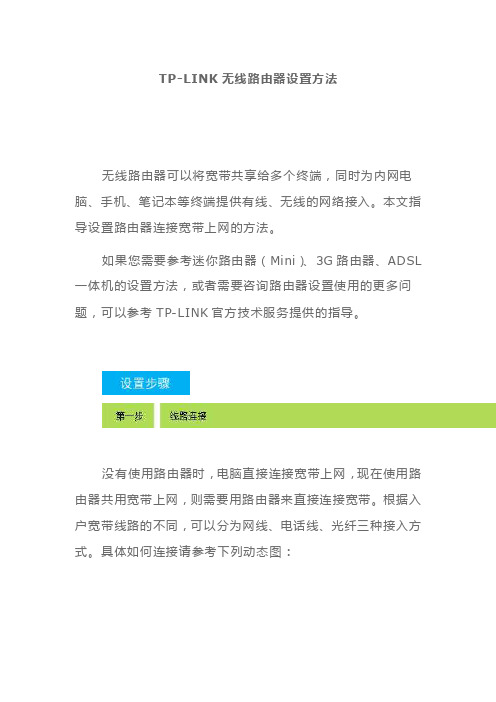
TP-LINK无线路由器设置方法无线路由器可以将宽带共享给多个终端,同时为内网电脑、手机、笔记本等终端提供有线、无线的网络接入。
本文指导设置路由器连接宽带上网的方法。
如果您需要参考迷你路由器(Mini)、3G路由器、ADSL 一体机的设置方法,或者需要咨询路由器设置使用的更多问题,可以参考TP-LINK官方技术服务提供的指导。
没有使用路由器时,电脑直接连接宽带上网,现在使用路由器共用宽带上网,则需要用路由器来直接连接宽带。
根据入户宽带线路的不同,可以分为网线、电话线、光纤三种接入方式。
具体如何连接请参考下列动态图:线路连接图注意:宽带线一定连接到路由器WAN口,WAN口颜色与LAN口一般不同,电脑连接1\2\3\4任意一个端口。
连接好线路之后,请检查并确认对应的接口指示灯常亮或闪烁。
设置路由器之前,需要将操作电脑设置为自动获取IP地址。
如果电脑没有设置过,一般情况下电脑IP地址默认为自动获取。
但为了确保后续设置顺利,建议按照以下操作指导,设置电脑网卡为自动获取:注意:此处仅提供Windows 7的操作指导,如为其他系统,请参考对应指导。
1、输入路由器管理地址打开电脑桌面上的IE浏览器,清空地址栏并输入路由器管理IP地址(192.168.1.1或),回车后弹出登录框。
注意:部分路由器使用登录,路由器的具体管理地址建议在壳体背面标贴上查看。
2、登录管理界面初次进入路由器管理界面,为了保障您的设备安全,需要设置管理路由器的密码,请根据界面提示进行设置。
如下图:注意:部分路由器需要输入管理用户名、密码,均输入admin即可。
1、开始设置向导进入路由器的管理界面后,点击设置向导,点击下一步。
2、选择上网方式上网方式选择PPPoE(ADSL虚拟拨号),点击下一步。
注意:如果您的上网方式为静态IP或动态IP,请选择对应方式并设置。
3、输入上网宽带账号和密码在对应设置框填入运营商提供的宽带账号和密码,并确定该账号密码输入正确。
TP-Link路由器设置方法和注意事项
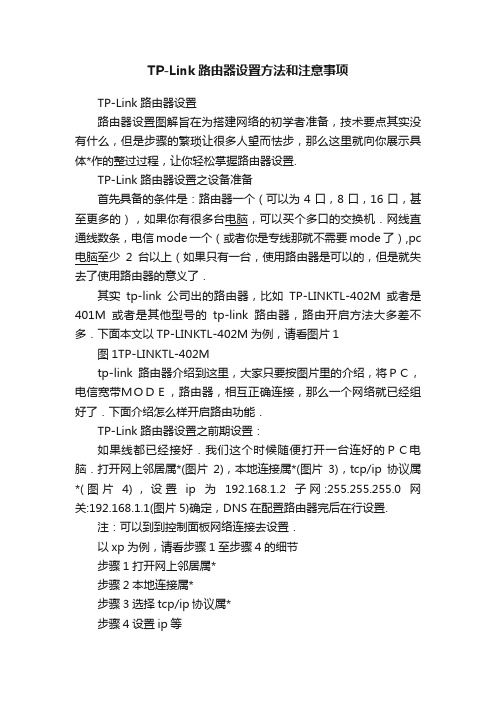
TP-Link路由器设置方法和注意事项TP-Link路由器设置路由器设置图解旨在为搭建网络的初学者准备,技术要点其实没有什么,但是步骤的繁琐让很多人望而怯步,那么这里就向你展示具体*作的整过过程,让你轻松掌握路由器设置.TP-Link路由器设置之设备准备首先具备的条件是:路由器一个(可以为4口,8口,16口,甚至更多的),如果你有很多台电脑,可以买个多口的交换机.网线直通线数条,电信mode一个(或者你是专线那就不需要mode了),pc 电脑至少2台以上(如果只有一台,使用路由器是可以的,但是就失去了使用路由器的意义了.其实tp-link公司出的路由器,比如TP-LINKTL-402M或者是401M或者是其他型号的tp-link路由器,路由开启方法大多差不多.下面本文以TP-LINKTL-402M为例,请看图片1图1TP-LINKTL-402Mtp-link路由器介绍到这里,大家只要按图片里的介绍,将PC,电信宽带MODE,路由器,相互正确连接,那么一个网络就已经组好了.下面介绍怎么样开启路由功能.TP-Link路由器设置之前期设置:如果线都已经接好.我们这个时候随便打开一台连好的PC电脑.打开网上邻居属*(图片2),本地连接属*(图片3),tcp/ip协议属*(图片4),设置ip为192.168.1.2子网:255.255.255.0网关:192.168.1.1(图片5)确定,DNS在配置路由器完后在行设置.注:可以到到控制面板网络连接去设置.以xp为例,请看步骤1至步骤4的细节步骤1打开网上邻居属*步骤2本地连接属*步骤3选择tcp/ip协议属*步骤4设置ip等对了,这里提醒一下大家,ip设置网段,可以设置在192.168.1.2-192.168.1.254之间都可以,不要将同一IP设置为多台电脑,这样就会引起IP冲突了.切记.接着就可以打开桌面的InterExplorer,输入192.168.1.1回车,请看图片6步骤6打开桌面的InterExplorer这里提示输入用户名和密码,默认的用户名和密码都是admin,在路由器说明书上也有写着.输入后按回车,即可进入路由器配置界面.注:tplink的路由器默认IP基本都是192.168.1.1密码基本都是adminTP-Link路由器设置之路由器的设置:首次进入路由器界面,这里我们选择设置向导.然后下一步,下一步这里选择adsl虚拟拨号,我们大多都是选择它的,其他的静态那是专线用户选择的,我们这里不做详细介绍,知道宽带用户,铁通,网通等虚拟拨号用户,选择它就行了,然后下一步,再点下一步,按完成即可设置好路由.下一步然后在设置在点网络参数,WAN口设置。
TP-LINK,TL-R406,IP带宽控制功能怎么设置
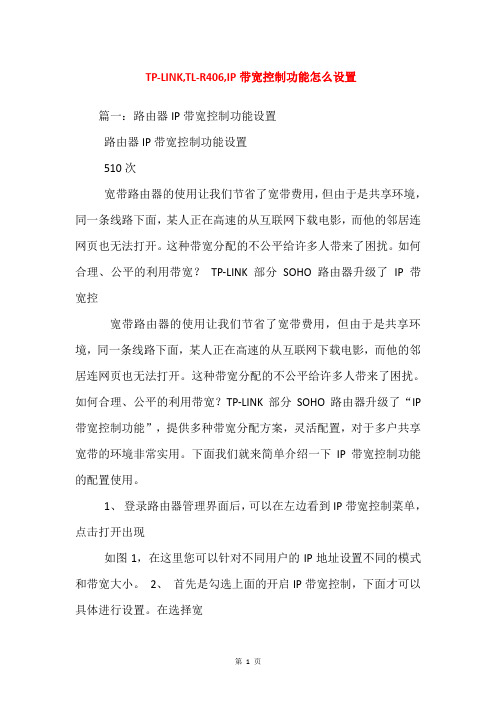
TP-LINK,TL-R406,IP带宽控制功能怎么设置篇一:路由器IP带宽控制功能设置路由器IP带宽控制功能设置510次宽带路由器的使用让我们节省了宽带费用,但由于是共享环境,同一条线路下面,某人正在高速的从互联网下载电影,而他的邻居连网页也无法打开。
这种带宽分配的不公平给许多人带来了困扰。
如何合理、公平的利用带宽?TP-LINK 部分SOHO 路由器升级了IP 带宽控宽带路由器的使用让我们节省了宽带费用,但由于是共享环境,同一条线路下面,某人正在高速的从互联网下载电影,而他的邻居连网页也无法打开。
这种带宽分配的不公平给许多人带来了困扰。
如何合理、公平的利用带宽?TP-LINK部分SOHO路由器升级了“IP 带宽控制功能”,提供多种带宽分配方案,灵活配置,对于多户共享宽带的环境非常实用。
下面我们就来简单介绍一下IP带宽控制功能的配置使用。
1、登录路由器管理界面后,可以在左边看到IP带宽控制菜单,点击打开出现如图1,在这里您可以针对不同用户的IP地址设置不同的模式和带宽大小。
2、首先是勾选上面的开启IP带宽控制,下面才可以具体进行设置。
在选择宽带线路类型及填写带宽大小时,请根据实际申请的带宽业务进行选择和填写,如不清楚,请咨询您的带宽提供商(如电信、网通等)。
如:您申请的是电信2M ADSL,需要选择线路类型“ADSL”,带宽大小填入2019即可。
注意:您申请的带宽大小,必须如实填写。
如果填写的值与实际不符,IP带宽控制效果可能会受到很大影响,功效会大打折扣。
时间:2019-05-06 11:58来源:未知作者:admin 点击:图片13、?保障最小带宽(推荐方案):受该条规则限制的IP地址(或IP地址段)的带宽总和至少可以达到此值,最大不受限制。
此模式最大限度的充分利用带宽资源。
带宽大小的设置一般=总带宽/ 电脑台数。
如图2,假设2M ADSL线路上有四台PC,那么每台电脑可获得的带宽是2019/4=500K。
TP-Link无线路由器上网设置教程-绝对震撼
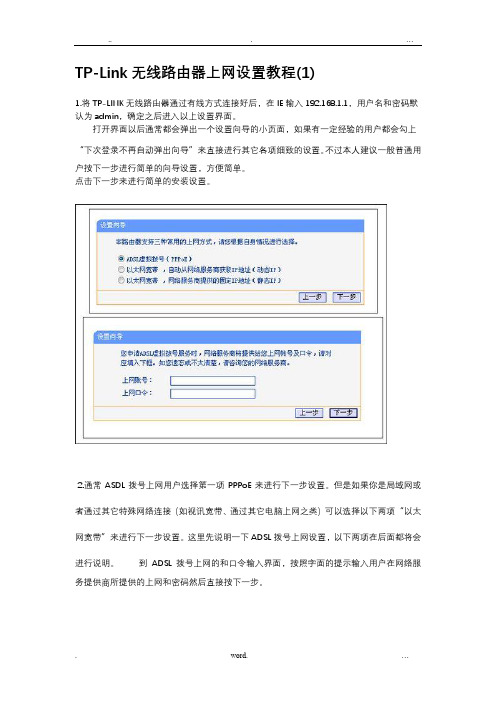
TP-Link无线路由器上网设置教程(1)1.将TP-LINK无线路由器通过有线方式连接好后,在IE输入192.168.1.1,用户名和密码默认为admin,确定之后进入以上设置界面。
打开界面以后通常都会弹出一个设置向导的小页面,如果有一定经验的用户都会勾上“下次登录不再自动弹出向导”来直接进行其它各项细致的设置。
不过本人建议一般普通用户按下一步进行简单的向导设置,方便简单。
点击下一步来进行简单的安装设置。
2.通常ASDL拨号上网用户选择第一项PPPoE来进行下一步设置。
但是如果你是局域网或者通过其它特殊网络连接(如视讯宽带、通过其它电脑上网之类)可以选择以下两项“以太网宽带”来进行下一步设置。
这里先说明一下ADSL拨号上网设置,以下两项在后面都将会进行说明。
到ADSL拨号上网的和口令输入界面,按照字面的提示输入用户在网络服务提供商所提供的上网和密码然后直接按下一步。
3.接下来可以看到有无线状态、SSID、频段、模式这四项参数。
检测不到无线信号的用户留意一下自己的路由器无线状态是否开启。
SSID这一项用户可以根据自己的爱好来修改添加,这一项只是在无线连接的时候搜索连接设备后可以容易分别需要连接设备的识别名称而已。
另外在频段这一项我们拉下来可以看到有13个数字选择,这里的设置只是你路由的无线信号频段,如果你附近有多台无线路由的话你可以在这里设置使用其它频段来避免一些无线连接上的冲突。
接着模式这一选项拉下来我们可以看到TP-LINK无线路由的几个基本无线连接工作模式,11Mbps(802.11b)最大工作速率为11Mbps;54Mbps(802.11g)最大工作速率为54Mbps,也向下兼容11Mbps。
(在TP-LINK无线路由产品里还有一些速展系列独有的108Mbps工作模式)。
4.接下来的高级设置我会简单的介绍一下每个设置选项的页面和设置参数。
首先这里是第一个选项运行状态。
刚才我们对TP-LINK无线路由的设置都反映在上面,如果你是ADSL拨号上网用户你在这里的页面按连接就可以直接连上网络,如果你是以太网宽带用户则通过动态IP或固定IP连接上网,这里也会出现相应的信息。
tplink怎样设置
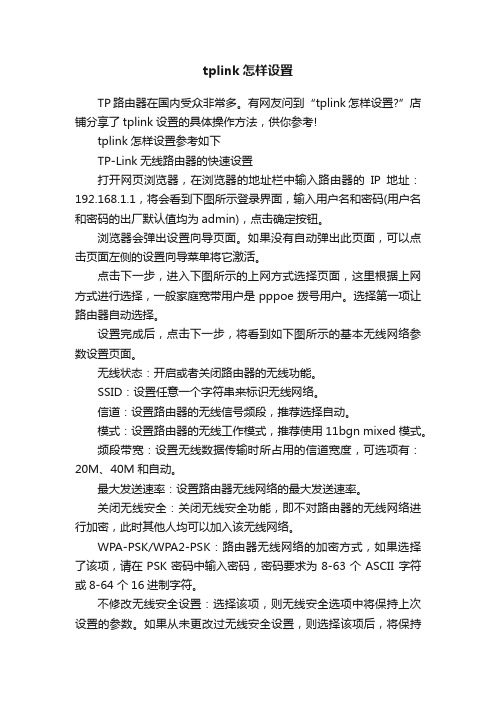
tplink怎样设置TP路由器在国内受众非常多。
有网友问到“tplink怎样设置?”店铺分享了tplink设置的具体操作方法,供你参考!tplink怎样设置参考如下TP-Link无线路由器的快速设置打开网页浏览器,在浏览器的地址栏中输入路由器的IP地址:192.168.1.1,将会看到下图所示登录界面,输入用户名和密码(用户名和密码的出厂默认值均为admin),点击确定按钮。
浏览器会弹出设置向导页面。
如果没有自动弹出此页面,可以点击页面左侧的设置向导菜单将它激活。
点击下一步,进入下图所示的上网方式选择页面,这里根据上网方式进行选择,一般家庭宽带用户是pppoe拨号用户。
选择第一项让路由器自动选择。
设置完成后,点击下一步,将看到如下图所示的基本无线网络参数设置页面。
无线状态:开启或者关闭路由器的无线功能。
SSID:设置任意一个字符串来标识无线网络。
信道:设置路由器的无线信号频段,推荐选择自动。
模式:设置路由器的无线工作模式,推荐使用11bgn mixed 模式。
频段带宽:设置无线数据传输时所占用的信道宽度,可选项有:20M、40M和自动。
最大发送速率:设置路由器无线网络的最大发送速率。
关闭无线安全:关闭无线安全功能,即不对路由器的无线网络进行加密,此时其他人均可以加入该无线网络。
WPA-PSK/WPA2-PSK:路由器无线网络的加密方式,如果选择了该项,请在PSK密码中输入密码,密码要求为8-63个ASCII 字符或8-64 个16进制字符。
不修改无线安全设置:选择该项,则无线安全选项中将保持上次设置的参数。
如果从未更改过无线安全设置,则选择该项后,将保持出厂默认设置关闭无线安全。
tplink无线路由器设置完成后,单击下一步,将弹出下图所示的设置向导完成界面,单击重启使无线设置生效。
店铺分享了tplink怎样设置的解决方法,希望对你有所帮助。
TP-Link无线路由器设置

TP-Link无线路由器设置
1、将前端上网的宽带线连接到路由器的WAN口,上网电脑连接到路由器的LAN口上。
请确认入户宽带的线路类型,根据入户宽带线路的不同,分为电话线、光纤、网线三种接入方式
2、打开浏览器,清空地址栏并输入(部分较早期的路由器管理地址是192.168.1.1),并在弹出的窗口中设置路由器的登录密码,(密码长度在6-15位区间),该密码用于以后管理路由器(登录界面),请妥善保管。
3、登录成功后,路由器会自动检测上网方式。
4、根据检测到的上网方式,填写该上网方式的对应参数,(就是你的宽带账号和密码)。
5、进入无线设置页面,设置你的无线名称和密码。
6、路由器设置完成,电脑可以打开网页尝试上网了。
如果您还有其它台式机、网络电视等有线设备想上网,将设备用网线连接到路由器1/2/3/4任意一个空闲的LAN口,直接就可以上网,不需要再配置路由器了。
tp link无线路由器设置
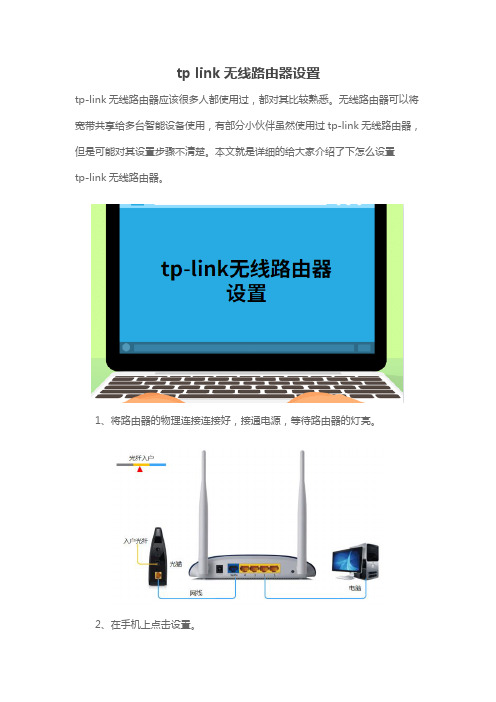
tp link无线路由器设置
tp-link无线路由器应该很多人都使用过,都对其比较熟悉。
无线路由器可以将宽带共享给多台智能设备使用,有部分小伙伴虽然使用过tp-link无线路由器,但是可能对其设置步骤不清楚。
本文就是详细的给大家介绍了下怎么设置
tp-link无线路由器。
1、将路由器的物理连接连接好,接通电源,等待路由器的灯亮。
2、在手机上点击设置。
3、连接路由器wifi信号,一般为无锁满信号状态。
4、在浏览器搜索栏输入“192.168.0.1”进入网址,每台路由器底部都可以查看路由器网址信号。
5、输入管理员密码,没设置过的路由器可以重新设置管理员密码。
6、找到并点击“路由设置”。
7、点击上网设置,设置好wifi名称和密码,点击确定,重启路由器即可。
以上就是tp link无线路由器设置步骤,不同型号的tp link无线路由器也可以这样进行设置哦。
- 1、下载文档前请自行甄别文档内容的完整性,平台不提供额外的编辑、内容补充、找答案等附加服务。
- 2、"仅部分预览"的文档,不可在线预览部分如存在完整性等问题,可反馈申请退款(可完整预览的文档不适用该条件!)。
- 3、如文档侵犯您的权益,请联系客服反馈,我们会尽快为您处理(人工客服工作时间:9:00-18:30)。
1、把路由器连接到外网步骤一:连接好线路步骤二:配置好电脑步骤三:设置路由器上网步骤四:试试电脑可以上网了吗?步骤五:其他电脑如何上网?2、无线设置步骤一:设置路由器步骤二:设置无线终端设备步骤三:试试无线可以上网了吗?3、常见问题解答网线接上了路由器对应指示灯却不亮怎么办?登录不了路由器的管理界面怎么办?WAN口状态里没有获取到IP地址怎么办?WAN口有IP地址但是上不了网怎么办?搜索不到无线信号怎么办?搜索到信号但是连接不上怎么办?连接上无线信号但是上不了网怎么办(有线可以上网)?1、把路由器连接到外网步骤一:连接好线路在没有路由器之前,我们是通过电脑直接连接宽带来上网的,那么现在要使用路由器共享宽带上网,当然首先要用路由器来直接连接宽带了。
因此我们要做的第一步工作就是连接线路,把前端宽带线连到路由器(WAN口)上,然后把电脑也连接到路由器上(LAN口),如下图:注意事项如果您的宽带是电话线接入的,请按照下图①、②、③、④依次接线。
如果是直接网线入户的,请按照②、③、④的顺序接线口。
物理接线示意图物理接线实物图(如果是小区宽带,直接把宽带线插到WAN口即可)插上电之后,路由器正常工作后系统指示灯(SYS灯或者是小齿轮图标)是闪烁的。
线路连好后,路由器的WAN口和有线连接电脑的LAN口对应的指示灯都会常亮或闪烁,如果相应端口的指示灯不亮或电脑的网卡图标显示红色的叉,则表明线路连接有问题,尝试检查下网线连接或换根网线试试。
请查看:网线接上了指示灯却不亮怎么办?注意事项宽带线一定要连接到路由器的WAN口。
WAN口与另外四个端口一般颜色有所不同,物理上也有隔开,电脑连接到编号1/2/3/4的任意一个端口。
请小心确认,如果线路连错了,肯定上不了网。
<<返回到目录步骤二:配置好电脑电脑和路由器需要进行通讯,因此首先要对电脑进行设置。
对于绝大多数的电脑来说,默认不需要做任何设置,您可以跳过此步直接进行步骤三,若在步骤三无法登录到路由器管理界面时,可返回此处配置电脑的IP地址。
Windows 2000/XP系统:双击电脑桌面右下角的本地连接"小电脑"图标(若电脑右下角没有网卡图标,进入方法为"开始--控制面板--网络连接--双击本地连接"),然后按照下图进行配置即可。
Windows 7/Vista系统:点击桌面右下角的网络连接图标,依次点击"打开网络和共享中心--更改适配器设置/管理网络连接--右击本地连接--属性"(或者点击"开始按钮--控制面板--网络和Internet--网络和共享中心--更改适配器设置/管理网络连接--右击本地连接--属性"),然后按照下图配置即可。
如果您有苹果的iMac笔记本,设置IP地址的方法请参考:/detail_article_196.html经过上面的配置后,您的电脑就会自动向路由器"索要"IP地址,路由器也会在接收到请求后分配参数给电脑,成功后点击电脑右下角的小电脑图标,在本地连接状态的"支持"选项卡里可以看到电脑获取的参数,如下图(以XP系统为例):<<返回到目录步骤三:设置路由器上网①打开网页浏览器,在地址栏输入http://192.168.1.1打开路由器的管理界面,在弹出的登录框中输入路由器的管理帐号(用户名:admin密码:admin);如果无法打开路由器的管理界面,请检查输入的IP地址是否正确以及是否把"."输成了中文格式的句号。
若仍然不能登陆请参考:登录不了路由器的管理界面怎么办?②选择"设置向导",点击"下一步";③选择正确的上网方式(常见上网方式有PPPOE、动态IP地址、静态IP地址三种,请根据下面的描述选择您的上网方式);PPPOE:拨号上网,单机(以前没使用路由器的时候)使用Windows系统自带的宽带连接来拨号,运营商给了一个用户名和密码。
这是目前最常见的上网方式,ADSL线路一般都是该上网方式。
PPPoE要输入宽带的用户名和密码注意事项很多用户上不了网是因为输入了错误的用户名和密码,所以这里请仔细检查输入的宽带用户名和密码是否正确,注意区分中英文输入、字母的大小写、后缀是否完整输入等。
静态IP地址:前端运营商给提供了一个固定的IP地址、网关、DNS等等参数,在一些光纤线路上有应用。
静态IP要输入运营商给您的IP地址、网关等参数动态IP:没用路由器之前,电脑只要连接好线路,不用拨号,也不用设置IP地址等就能上网的,在小区宽带、校园网等环境中会有应用。
动态IP直接点"下一步"就行④设置无线名称和密码(如果是有线宽带路由器,此步跳过);SSID即路由器的无线网络名称,可以自行设定,建议使用字母和数字组合的SSID。
无线密码是连接无线网络时的身份凭证,设置后能保护您路由器的无线安全,防止别人蹭网。
设置您自己的无线信号名称和密码,点击"下一步"注意事项l 无线名称SSID建议设置为字母或数字的组合,尽量不要使用中文、特殊字符,避免部分无线客户端不支持中文或特殊字符而导致无法连接。
l TP-LINK路由器默认的无线信号名称为"TP-LINK_六位十六进制字符"并且不加密,其中六位十六进制字符为路由器MAC地址的后六位,MAC地址可以从设备底部的标签上查看到。
l 为确保您的网络安全和网络的稳定性,建议一定要设置无线密码,防止他人非法蹭网。
⑤设置完成。
重启完成后进入管理界面(http://192.168.1.1),打开运行状态,等待1-2分钟,正常情况下此时看到WAN口状态的IP地址后有了具体的参数而不是0.0.0.0,说明此时路由器已经连通互联网了。
如果看到的参数还是0.0.0.0,请参考:WAN口状态没有获取到IP地址怎么办?<<返回到目录步骤四:试试电脑可以上网了吗?查看路由器界面的WAN口已获取到IP地址后,电脑便可以浏览网页、登陆QQ了。
如果您可以登录QQ,但是打不开网页,可能是电脑上的DNS参数有问题或者是电脑的浏览器设置有问题,可尝试让电脑重新获取一次参数(将电脑网线断开20秒中再插上)或者换其它的浏览器(如火狐、谷歌浏览器)尝试;如果还是上不了网,请查看:WAN口有IP地址但是上不了网怎么办?注意事项l 使用了路由器之后,设置完成路由器有了参数后,下面的电脑就可以直接打开网页上网,不用再使用电脑上的"宽带连接"来进行拨号了。
<<返回到目录步骤五:其他电脑如何上网?通过上面的操作,您正在操作的电脑便可以上网了,但是如果还有一台电脑,怎么才可以上网呢?如果您还有一台台式机、网络电视等有线设备想上网,直接将设备用网线连接到路由器的LAN 1/2/3/4任意一个空闲的端口,然后按照上面的步骤二配置好电脑就可以上网了,不需要再配置路由器了。
如果您还有笔记本、iPad、手机等无线设备要上网,请看下一部分无线设置。
<<返回到目录2、无线设置步骤一:设置路由器请记住之前第1部分步骤三在路由器里设置的两个参数,一个是SSID号(无线信号的名称),另外一个是无线安全密钥(第一次连接无线信号需要输入的密码)。
注意事项l 如果不确认以上参数,可首先通过有线的或者已经无线连接好的电脑登陆到路由器的管理界面http://192.168.1.1,点击"无线设置--基本设置"去查看SSID号,点击"无线设置--无线安全设置"去查看无线安全密钥。
<<返回到目录步骤二:设置无线终端设备①设置电脑连接路由器的无线信号。
如果要使用电脑来无线连接路由器,首先要保证您的电脑配有无线网卡并能正常工作,对不同操作系统的电脑,其搜索并连接无线信号的方法如下:Windows XP系统:l 双击桌面右下角的无线网络连接图标,然后在打开的信号列表中选择路由器的无线信号后点击连接。
l 输入之前设置好的无线密码后点击连接按钮即可(注意两次输入的一致性以及密码的大小写)。
Windows 7/Vista系统:l 点击桌面右下角的无线网络连接图标,在打开的信号列表中选择路由器的无线信号后点击连接按钮。
然后输入之前设置好的无线密码后点击确定按钮即可。
②设置智能手机(以Android系统为例)来连接路由器的无线信号。
l 点击智能手机的菜单按钮,选择系统设置,在设置菜单中选择WLAN。
打开WLAN功能后,选择无线路由器信号的名称:l 输入设置好的无线密码即可连接成功。
如果无线连接成功但是上不了网,您可以参考下图尝试将手机的IP地址手动指定。
③设置iPad、iPhone等IOS设备来连接路由器无线信号。
l 打开iPad主界面,选择"设置"菜单后点击Wi-Fi进入Wi-Fi网络界面。
然后开启Wi-Fi总开关并在无线网络列表中单击您自己路由器的无线信号。
l 输入之前设好的无线密码,点击Join键。
等无线信号列表中相应的SSID前显示"√"时,就可以用iPad上网了。
l 如果您需要手动指定iPad的IP地址等网络参数,可在无线网络列表的无线SSID号后点击">"蓝色按钮,然后点击到"静态"页面来手动设置iPad的网络参数。
注意事项l 如果在设置无线连接后出现搜索不到无线信号或者搜索到信号但是连接不上的现象,请记录设备系统所提示的错误信息,然后通过网络搜索相应的解决方案。
您也可以参考:搜索不到无线信号怎么办?搜索到信号但是连接不上怎么办?<<返回到目录步骤三:试试无线可以上网了吗?按照步骤二的方法将您的无线设备连接到路由器后,就可以上网了。
如果电脑在打开网页时浏览器出现如下的"安全提示",表示您的无线路由器无线信号没有进行加密或者没有选择足够安全的加密方式,请按照该页面的提示设置无线安全密钥或者直接点击继续按钮跳过。
如果连接了无线信号后无线设备无法打开网页上网,请参考:连接上无线信号但是无法上网怎么办?<<返回到目录3、常见问题解答网线接上了路由器对应指示灯却不亮怎么办?检查网线的两端是否连接到正确的端口并且插紧;检查网线两端的设备是否通电;尝试更换一条新网线;尝试将设备连接到路由器上的其他端口。
查看路由器的SYS灯是否正常,是否使用的原装电源适配器。
<<返回到目录登录不了路由器的管理界面怎么办?l 检查连接电脑的路由器对应端口指示灯是否常亮或闪烁,如果不亮请参考网线接上了对应指示灯却不亮怎么办?进行排查;l 检查电脑获取到的IP地址是否和路由器的IP地址处于同一个网段(默认为192.168.1.X,X为2-254之间的任意数),如果不同,请按照第1部分步骤二检查电脑的网络参数配置是否有错误;l 若电脑始终无法获取到和路由器同一个网段的IP地址,建议手动指定电脑的IP地址后尝试重新登录,可参考/detail_article_72.html 进行设置;l 拔掉路由器的WAN口、LAN1/2/3/4端口连接的其他所有设备,只保留您的电脑,重启路由器后尝试登陆;l 检查浏览器设置(浏览器里点击"工具--Internet选项",选择"连接"选项卡,选择"从不进行拨号连接"后点击"局域网设置",保证里面的三项全部都不勾选的状态下,点击确定)或者换一个浏览器(如火狐浏览器、谷歌浏览器)后再尝试,如果仍然不能管理,尝试换一台电脑来访问。
